Макро инсталация в Corel Draw

- 3073
- 785
- Sheldon Heller
За манипулации с векторна графика се използват главно две програми: Adobe Illustrator и много популярния Corel Drawwa. Последният е по -лесен в обращение, така че ние обичаме не само дизайнерите, но и хората, които се занимават с печата не редовно, но от време на време. Макросите за Корел са набор от отбори, обединени в общо допълнение, тоест можете да извършите няколко действия с едно щракване, което значително улеснява работата по трудоемък проект. Разберете допълнително как да инсталирате макрос в Corel Drawwa.

Разберете как да инсталирате Macro в Corel Draw правилно
Какви са макросите
По същество те могат да бъдат създадени за техните нужди (ако има подходящи знания, разбира се), така че сумата е много голяма. Най -популярният може би е:
- допълнения за образуването на баркодове (кардиратор);
- Търсене на грешки при подготовка преди отпечатък (CDRPREFLIGHT);
- незабавен износ на разпределения (Quickexport);
- Търсене на текстови фрагменти и подмяна на символи (Textreplacer);
- Изясняване на размерите, площта, възлите (Sanmcurveinfo).
Инсталиране на макроси от скрипта
Ако програмистите са се опитали и записали за вас инсталационен файл във формат .Exe, не можете да се притеснявате: просто щракнете върху него два пъти и следвайте препоръките. И как да инсталирате макрос в Korel, ако той е запазен с разширяването .GMS? В този случай тя трябва да бъде поставена в основната папка на програмата.
- Затворете Corel.
- Копирайте или прехвърлете файла "Име.Gms "тук:
- C \ програмни файлове (x86) \ corel \ coreldraw (Вашето име на вашата версия на програмата) \ Draw \ GMS \
Или тук:
- Потребител \ Потребителско име \ AppData \ Roaming \ Corel \ CorelDraw (Име на версията) \ Draw \ GMS \ (пътят може да варира в зависимост от операционната система).
- Отворете Corel. Сега създаваме бутон, така че да има достъп до него в лентата с инструменти. Кликваме от поредица: „Услуги/инструменти“ (Инструменти на английски вариант) - „Опции“ (Опции) - „Схеми, Производство“ (Персонализиране) - „Команди“ (Команди) - „Макроси“ (Макроси).
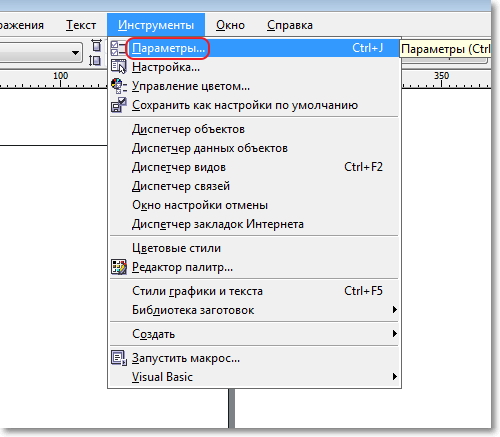
Отидете в раздела "Инструменти" и допълнителни "параметри"
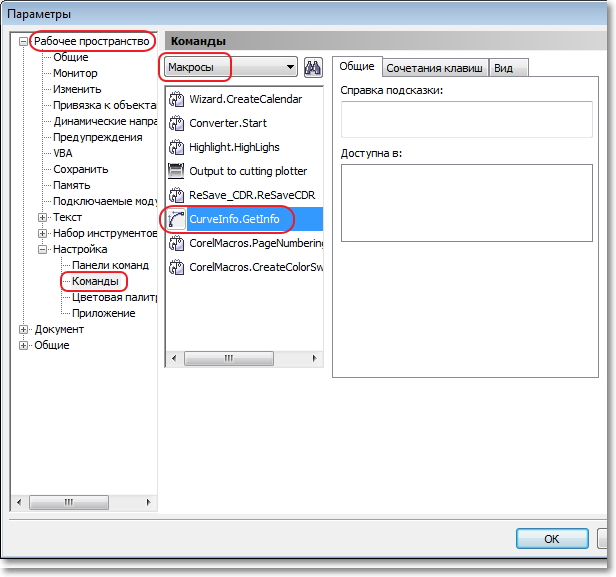
В списъка намерете името на инсталирания командир
- Забелязваме току -що зареденото допълнение, щракнете върху „Преглед“ (VIEV) - „Импортиране“ и изберете изображението за бутона. Издърпайте бутона на удобен панел за вас. Ако желаете, можете да поправите командата, за да извикате комбинацията от инструменти от горещи клавиши.
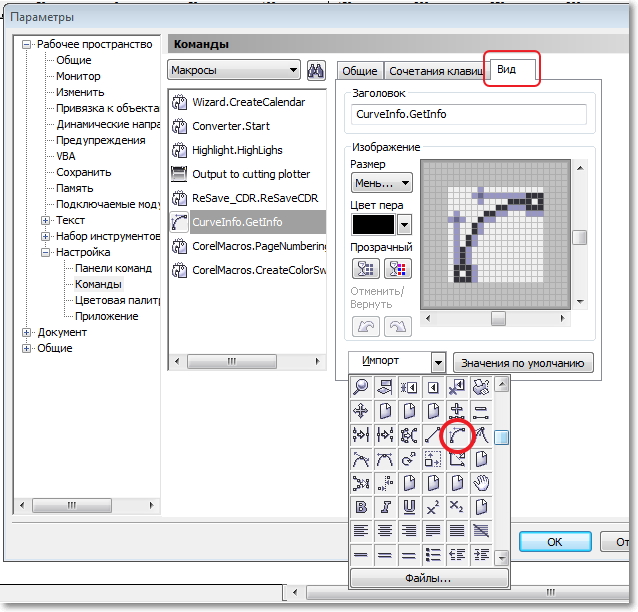
Можете да изберете иконата от готовата настройка или да качите вашите файлове чрез бутона на файла
Сега имате бърз достъп до помощта на добавки. Работете с удоволствие и не забравяйте да споделите в коментарите кои макроси за CorelDraw използвате.
- « Трансформация на растерното изображение във вектор в Coreldraw
- Проверка на флаш устройство или карта с памет за грешки »

